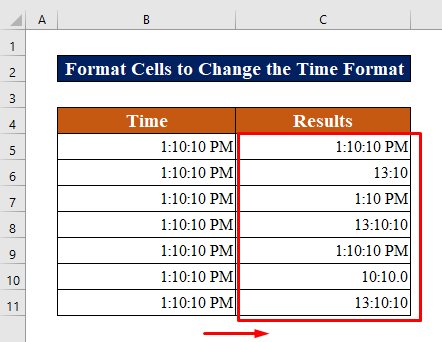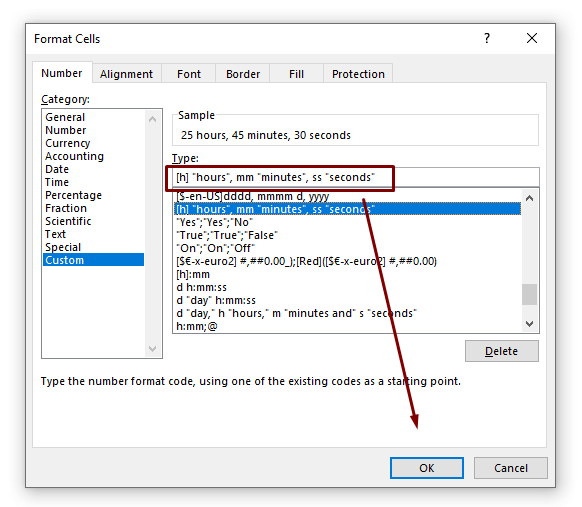فہرست کا خانہ
Microsoft Excel وقت بچانے کے متعدد ٹولز پیش کرتا ہے، اور ان کو سمجھنے سے آپ کا کافی وقت بچ سکتا ہے۔ درست معلومات کی وضاحت کرنے کے لیے، آپ کو ایکسل میں وقت کی شکل کو اکثر تبدیل کرنے کی ضرورت ہوگی۔ اس ٹیوٹوریل میں، آپ ایکسل ٹائم فارمیٹ کی خصوصیات اور خودکار اپ ڈیٹ ایبل ٹائم بنانے کے طریقہ کے بارے میں جانیں گے۔ آپ یہ بھی دریافت کر لیں گے کہ گھنٹے، منٹ اور سیکنڈز کا حساب لگانے کے لیے ایکسل کے ٹائم فنکشنز کو کیسے استعمال کیا جائے۔
پریکٹس ورک بک ڈاؤن لوڈ کریں
اس پریکٹس ورک بک کو ڈاؤن لوڈ کریں جب تک آپ ورزش کر رہے ہوں اس مضمون کو پڑھنا۔
Change Time Format.xlsx
ایکسل میں ٹائم فارمیٹ کو تبدیل کرنے کے 4 مناسب طریقے
اس حقیقت کے باوجود کہ وقت ایک باقاعدہ نمبر کے طور پر ریکارڈ کیا جاتا ہے، ہم ایکسل کے وسیع وقت کے فارمیٹنگ کے اختیارات استعمال کر سکتے ہیں تاکہ یہ ظاہر کیا جا سکے کہ ہم کیسے چاہتے ہیں۔ لہذا، ہم آپ کو ایکسل میں ٹائم فارمیٹ کو تبدیل کرنے کے 4 مناسب طریقے دکھائیں گے۔
1. ایکسل میں ٹائم فارمیٹ کو تبدیل کرنے کے لیے سیل فارمیٹ کو تبدیل کریں
جیسا کہ آپ کمپوز کرتے ہیں، Microsoft Excel وقت کو پہچانتا ہے اور اس کے مطابق فیلڈ کو فارمیٹ کرتا ہے۔ اگر آپ سیل میں 13:30، 1:30 PM، یا یہاں تک کہ 1:30 p درج کرتے ہیں، تو Excel اسے ایک وقت کے طور پر پہچانے گا اور 13:30 یا 1:30 PM دکھائے گا۔
ان میں سے کسی ایک کا استعمال کرتے ہوئے ایکسل ٹائم فارمیٹس کو ایک نقطہ آغاز کے طور پر دستیاب کرنا ایک نیا ٹائم فارمیٹ بنانے کا سب سے آسان طریقہ ہے۔ ایسا کرنے کے لیے، نیچے دی گئی ہدایات پر عمل کریں!
مرحلہ 1:
- ایکسل شیٹ میں جہاں آپ چاہیں سیلز کو منتخب کریں۔وقت کی شکل کو لاگو کرنے یا تبدیل کرنے کے لیے۔
- ہوم ٹیب پر، فارمیٹ<4 کو کھولنے کے لیے Ctrl + 1 دبائیں> سیل ڈائیلاگ باکس۔
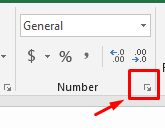
مرحلہ 2:
- منتخب کریں وقت زمرہ کی فہرست سے فارمیٹ سیل باکس میں، اور پھر قسم فہرست سے مطلوبہ وقت کا فارمیٹ منتخب کریں۔
- منتخب شدہ وقت کی شکل کو لاگو کرنے اور ڈائیلاگ باکس کو برخاست کرنے کے لیے، ٹھیک ہے پر کلک کریں۔
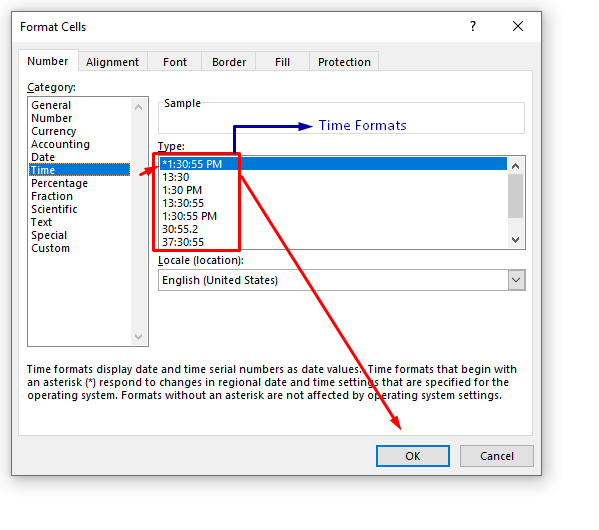
مرحلہ 3:
- تبدیلیوں کو دیکھنے کے لیے تمام موجودہ فارمیٹس کا اطلاق کریں۔
مزید پڑھیں: کے ساتھ نمٹنا ایکسل میں ٹائم فارمیٹ
2. ایکسل میں ٹائم فارمیٹ کو تبدیل کرنے کے لیے ایک حسب ضرورت فارمیٹ بنائیں
اس حقیقت سے قطع نظر کہ Excel میں وقت کے فارمیٹس کی ایک قسم ہے، آپ منفرد بنانا چاہتے ہیں جو کسی مخصوص صفحہ کے مطالبات کو بہتر طور پر پورا کرتا ہے۔ اس کو پورا کرنے کے لیے، فارمیٹ سیلز کا ڈائیلاگ باکس کھولیں، زمرہ فہرست سے اپنی مرضی کے کو منتخب کریں، پھر مطلوبہ وقت کی شکل کی وضاحت کریں۔ آئیے ان دو منظرناموں پر ایک نظر ڈالتے ہیں۔
حسب ضرورت نمبر فارمیٹنگ
آپ فارمیٹ سیلز مینو کے کسٹم سیکشن کا استعمال کرکے اپنی مرضی کے مطابق نمبر فارمیٹس ڈیزائن کرسکتے ہیں۔
آپ کو اوقات کے لیے حسب ضرورت نمبر فارمیٹنگ قائم کرنے کے لیے گھنٹے، منٹ، اور/یا سیکنڈ کو ظاہر کرنے کا طریقہ بیان کرنا چاہیے۔ ایک رہنما کے طور پر، نیچے دی گئی جدول کا استعمال کریں۔
<22| کوڈ | تفصیل | دکھائیں بطور |
|---|---|---|
| h | کی نمائندگی کرتا ہےاوقات میں پیشگی صفر کی کمی ہے | 0-13 |
| hh | اوقات کو پیشگی صفر کے ساتھ ظاہر کرتا ہے | 00-13<24 |
| m | کی نمائندگی کرتا ہے منٹس میں پیشگی صفر کی کمی ہے | 0-49 |
| mm | مودی صفر کے ساتھ منٹ دکھاتا ہے | 00-49 |
| s | سیکنڈز کی کمی کو پیشگی صفر کے ساتھ دکھاتا ہے | 0- 49 |
| ss | سیکنڈز کو پیشگی صفر کے ساتھ دکھاتا ہے | 00-49 |
| AM/PM | دن کے وقفوں کے طور پر ڈسپلے کریں (اگر یہ فیلڈ خالی چھوڑ دی جائے تو 24 گھنٹے کے وقت کا فارمیٹ لاگو ہوتا ہے۔) | AM یا PM |
اوپر دی گئی مثالیں صرف گھنٹے، منٹ، یا سیکنڈ کی نمائندگی کے لیے استعمال کی جا سکتی ہیں۔ آپ انہیں پورا وقت بنانے کے لیے ضم بھی کر سکتے ہیں۔
ایکسل میں 24 گھنٹے کے وقفے کے لیے ٹائم فارمیٹ کو تبدیل کرنے کے لیے حسب ضرورت فارمیٹس
وقت کا حساب لگاتے وقت، ایک سیل اشارہ کرتا ہے ایکسل میں وقت کی کل مقدار 24 گھنٹے سے زیادہ ہو سکتی ہے۔ مائیکروسافٹ ایکسل کو 24 گھنٹے سے زیادہ کے اوقات درست طریقے سے دکھانے کے لیے، ذیل میں درج حسب ضرورت ٹائم فارمیٹس میں سے ایک استعمال کریں۔
اس کے علاوہ، آپ اپنی ترجیح کے مطابق اپنے ٹائم فارمیٹ کو اپنی مرضی کے مطابق بنا سکتے ہیں۔
| فارمیٹ | اس طرح دکھاتا ہے | وضاحت |
|---|---|---|
| [h]:mm | 25:45 | 41 گھنٹے اور 30 منٹ |
| [h]:mm:ss | 25:45:30 | 41 گھنٹے، 30 منٹ، اور 10 سیکنڈ |
| [h] "گھنٹے"، mm "منٹ"، ss "سیکنڈز" | 25 گھنٹے، 45 منٹ، 30سیکنڈز | |
| d h:mm:ss | 1 1:45:30 | 1 دن، 1 گھنٹہ، 45 منٹ، اور 30 سیکنڈ<24 |
| دن "دن" h:mm:ss | 1 دن 1:45:30 | |
| d "دن" h "گھنٹے،" m "منٹ، اور" s "سیکنڈز" | 1 دن، 1 گھنٹہ، 45 منٹ، اور 30 سیکنڈ |
اب ہم کریں گے دیکھیں کہ یہ طریقے کیسے کام کرتے ہیں۔ آئیے ذیل کے مراحل پر عمل کریں۔
مرحلہ 1:
- ایکسل شیٹ میں سیل (سیل) کو منتخب کریں جہاں آپ درخواست دینا چاہتے ہیں یا وقت کی شکل میں تبدیلی کرنا چاہتے ہیں۔ .
- دبائیں Ctrl + 1 یا آگے ڈائیلاگ باکس لانچر آئیکن پر کلک کریں۔ نمبر گروپ میں ہوم ٹیب پر فارمیٹ سیل ڈائیلاگ کھولنے کے لیے۔
29>>کیٹیگری نمبر ٹیب پر فہرست، پھر مناسب وقت کی شکل داخل کریں۔ مثال کے طور پر، ہم استعمال کرتے ہیں [h] "گھنٹے"، mm "منٹ"، ss "سیکنڈز"
اپنی مرضی کے مطابق وقت کی شکل اگلی بار جب آپ کو اس کی ضرورت ہو گی تو قسم کی فہرست میں بنایا جائے گا۔
مرحلہ 3:
- منتخب کردہ وقت کی شکل کو لاگو کرنے اور ڈائیلاگ کو مسترد کرنے کے لیے باکس، ٹھیک ہے پر کلک کریں۔
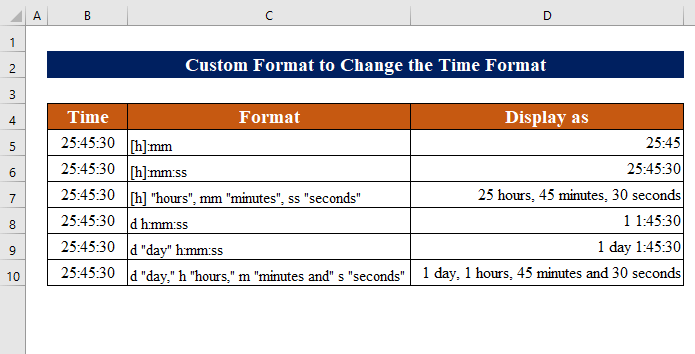
اسی طرح کی ریڈنگز:
- ایکسل میں سیل کو کس طرح کسٹم فارمیٹ کریں (17 مثالیں)
- ایکسل میں فارمیٹ پینٹر کا استعمال کریں (7 طریقے)
- میں سیل فارمیٹ کیسے کاپی کریں ایکسل (4 طریقے)
- ایکسل سیل فارمیٹ فارمولہ (4 موثر طریقے)
- کیسےایکسل میں فارمیٹ پینٹر شارٹ کٹ استعمال کرنے کے لیے (5 طریقے)
3. ایکسل میں ٹائم فارمیٹ کو تبدیل کرنے کے لیے TEXT فنکشن کا اطلاق کریں
The TEXT فنکشن ٹیکسٹ فارمیٹ میں وقت دکھانے کے لیے ایک بہترین تکنیک ہے۔ ٹیکسٹ فنکشن، جیسا کہ اوپر دی گئی کسٹم نمبر فارمیٹنگ، آپ کو فارمیٹس میں اوقات دکھانے کی اجازت دیتی ہے۔
آئیے دیکھتے ہیں کہ TEXT فنکشن فارمولا پہلے کیسے کام کرتا ہے۔
= TEXT(value, format_text)
اب ہم اپنے کام کو مکمل کرنے کے لیے اس فنکشن کو لاگو کریں گے۔ ہم بنیادی TEXT فنکشن اور TEXT فنکشن اور NOW فنکشن دونوں کا مجموعہ استعمال کرسکتے ہیں۔ ہم اس طریقہ میں ان دونوں پر بات کریں گے۔
3.1 بنیادی ٹیکسٹ فنکشن استعمال کریں
مرحلہ:
- اگلے ایک خالی سیل کو منتخب کریں۔ اپنی تاریخ پر، مثال کے طور پر، D5 ۔
- یہ درج ذیل فارمولہ ٹائپ کریں،
=TEXT(B5,C5) <0 - نتیجہ حاصل کرنے کے لیے انٹر دبائیں۔
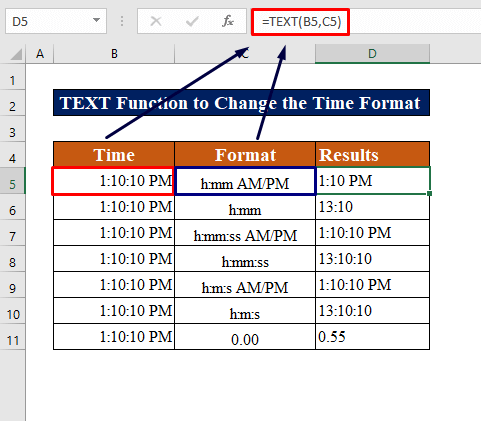
3.2 ٹیکسٹ اور NOW فنکشن کا مجموعہ
آپ موجودہ وقت کو ظاہر کرنے کے لیے TEXT فنکشن اور NOW فنکشن کو ملا سکتے ہیں۔ آئیے دیکھتے ہیں کہ یہ کیسے ہوتا ہے۔
اسٹیپس:
- سیل B3 میں، درج ذیل فارمولہ ٹائپ کریں،
=TEXT(NOW(),"h:mm:ss AM/PM")
- مطلوبہ فارمیٹ حاصل کرنے کے لیے انٹر دبائیں۔
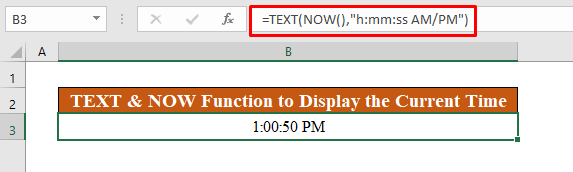
4. ایکسل میں ٹائم فارمیٹ کو تبدیل کرنے کے لیے وقت کو ٹیکسٹ کے طور پر تبدیل کریں
آپ ٹیکسٹ کے طور پر محفوظ کیے گئے وقت کو واپس ایک وقت میں تبدیل کر سکتے ہیں۔ TIMEVALUE فنکشن کا استعمال کرتے ہوئے وقت کو نمبر سٹرنگ میں تبدیل کرنے کے لیے آپ کو صرف ٹائم سیلز کو جنرل کے طور پر فارمیٹ کرنے کی ضرورت ہے۔ اس طریقہ پر ذیل میں بات کی گئی ہے۔
مرحلہ 1:
- وقت کو متن کے طور پر ذخیرہ کرنے کے لیے، ایک apostrophe (') ٹائپ کریں وقت کے سامنے۔
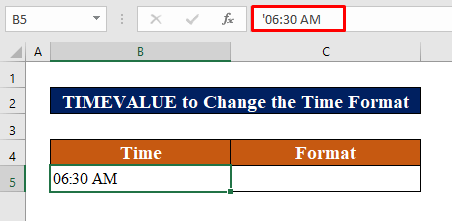
مرحلہ 2:
- اب ہم لاگو کریں گے TIMEVALUE سیل C5 میں، فنکشن کا اطلاق کریں۔ فارمولا ہے،
=TIMEVALUE(B5) 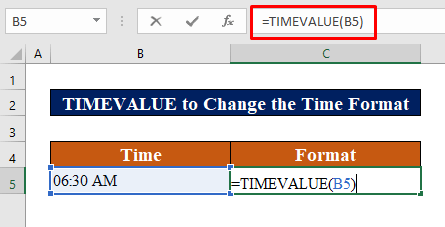
- دبائیں درج کریں نتیجہ حاصل کریں۔
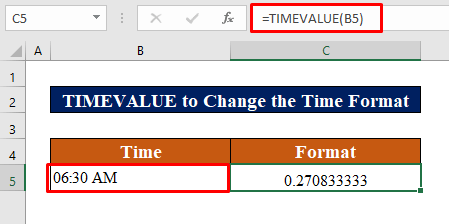
نوٹ: تاہم، جب تک وقت متن کے طور پر محفوظ رہے گا آپ تبدیل نہیں کر پائیں گے۔ عام وقت کی طرح فارمیٹنگ۔
متعلقہ مواد: ایکسل VBA (12 طریقے) کا استعمال کرتے ہوئے ٹیکسٹ کو فارمیٹ کرنے کا طریقہ
✍ یاد رکھنے کی چیزیں <5
✎ ایکسل منٹ کے بجائے مہینہ ظاہر کرے گا اگر "m یا mm" کوڈ h یا hh کوڈ کے فوراً بعد یا ss کوڈ سے بالکل پہلے نہیں ہے۔
✎ لاگو کرتے وقت TIMEVALUE فنکشن ، وقت کے سامنے ایک apostrophe (') رکھنا یقینی بنائیں، بصورت دیگر، یہ متن کے طور پر محفوظ نہیں ہوگا۔
نتیجہ
نتیجہ اخذ کرنے کے لیے، مجھے امید ہے کہ اس مضمون نے آپ کو ایکسل میں ٹائم فارمیٹ کو تبدیل کرنے کے بارے میں کچھ مفید معلومات فراہم کی ہیں۔ ان تمام طریقہ کار کو سیکھا جانا چاہیے اور آپ کے ڈیٹاسیٹ پر لاگو کیا جانا چاہیے۔ پریکٹس ورک بک پر ایک نظر ڈالیں اور ان مہارتوں کو پرکھیں۔ ہم آپ کی قیمتی قیمتوں کی وجہ سے اس طرح کے ٹیوٹوریل بناتے رہنے کے لیے حوصلہ افزائی کر رہے ہیں۔سپورٹ۔
اگر آپ کے کوئی سوالات ہیں تو بلا جھجھک ہم سے پوچھیں۔ اس کے علاوہ، نیچے دیے گئے سیکشن میں بلا جھجھک تبصرے چھوڑیں۔
ہم، Exceldemy ٹیم، ہمیشہ آپ کے سوالات کا جواب دیتے ہیں۔
ہمارے ساتھ رہیں & سیکھتے رہیں۔